flashfxp怎么连接 flashfxp连接方法图文流程
发布时间:2015-06-06 来源:查字典编辑
摘要:flashfxp怎么连接?小乐哥目前使用的ftp管理工具是flashfxp,flashfxp就小乐哥使用后评价还是很高的,操作上对于新手,第...
flashfxp怎么连接?小乐哥目前使用的ftp管理工具是flashfxp,flashfxp就小乐哥使用后评价还是很高的,操作上对于新手,第一次使用生疏会难点。下面小编给大家分享flashfxp连接方法图文流程,希望能帮到大家!
flashfxp连接方法图文流程:
1、打开flashfxp,先点击工具栏的“选项”----“参数设置”

2、左侧选择”连接“下的“FTP”,连接模式选择“被动模式(PASV)”,点击“确定”退出设置
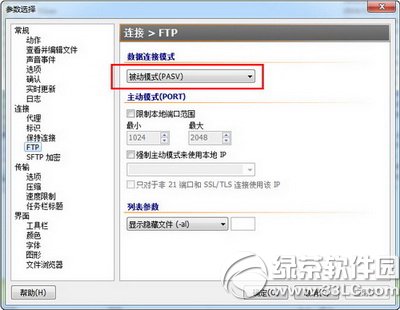
3、会话菜单的“快速连接”按钮
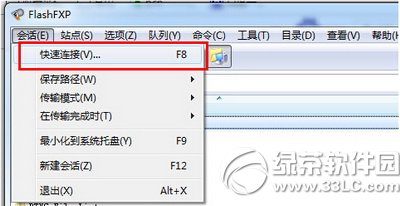
4、设置连接参数,类型FTP,地址填FTP服务器的地址(本地),端口不要改。用户名和密码可以从管理员获得,允许匿名登录的话就把“匿名”勾上。如果有远程的地址也可以填上,填完之后点击“连接”
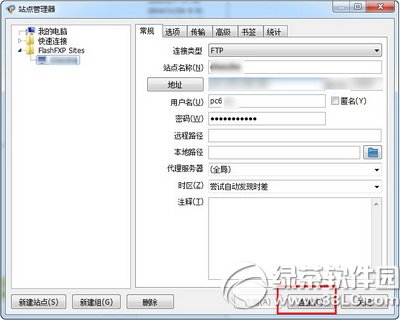
5、如果地址、用户名、密码都正确,那么就可以成功连接上FTP服务器了!


